가상화하고 무거움을 없애고 싶은 일부 물리적 Windows 장치가 있습니까? 어떻게 접근해야 할지 모르시겠습니까? 걱정하지 마세요, 친애하는 독자여. 이 기사에서는 Sysinternals의 Disk2vhd에 대해 더 자세히 알아보게 될 것입니다. Disk2vhd는 물리적인 기계나 디스크를 가상화된 상태로 변환하기 위한 시험된 무료 도구입니다.
이 기사에서는 물리적인 Windows 시스템을 디스크의 가상 복사본을 생성하여 변환하는 방법을 알아보겠습니다. 가상화에 열정적이신가요? 시작해 봅시다!
전제 조건
이 튜토리얼은 실습을 위한 것입니다. 따라하려면 다음 사항을 준비해야 합니다:
- A Physical Windows device. The examples will run on a Windows 10 device.
Disk2vhd는 Windows 11에서 작동하는 것으로 알려져 있습니다. 물리적인 디스크에 Windows 11이 설치되어 있는 경우에도 이 튜토리얼이 여러분에게 도움이 될 것입니다.
- 변환할 디스크를 저장할 충분한 여유 공간. Disk2vhd를 사용하여 정확히 얼마나 많은 공간이 필요한지 확인할 수 있습니다. 최소한 물리적인 디스크에 사용 중인 공간만큼의 공간이 필요합니다.
- 어떤 실행 중인 하이퍼바이저든지 사용할 수 있습니다. 예제에서는 Oracle VirtualBox v6.1.22를 사용합니다. Hyper-V나 KVM과 같은 다른 하이퍼바이저도 잘 작동할 것입니다.
A user account with administrative access.
Disk2vhd 설치 및 실행
먼저 Disk2vhd를 설치해야 합니다. 이후 작업에는 관리자 액세스 및 Windows 장치에 대한 물리적 액세스를 가진 사용자가 필요합니다. 변환하려는 디스크는 연결되어 있고 온라인 상태여야 합니다.
Microsoft의 Sysinternals 페이지로 이동하여 Disk2vhd를 다운로드하십시오. 이 글을 작성하는 시점에서 최신 버전은 2.02이며, 예제는 이 버전을 기준으로 작성되었습니다. 다운로드는 프로그램의 다양한 버전을 포함한 zip 아카이브 파일입니다.
기기에 가장 적합한 버전을 마우스 오른쪽 버튼으로 클릭하고 아래의 예시처럼 관리자 권한으로 실행을 선택하십시오.
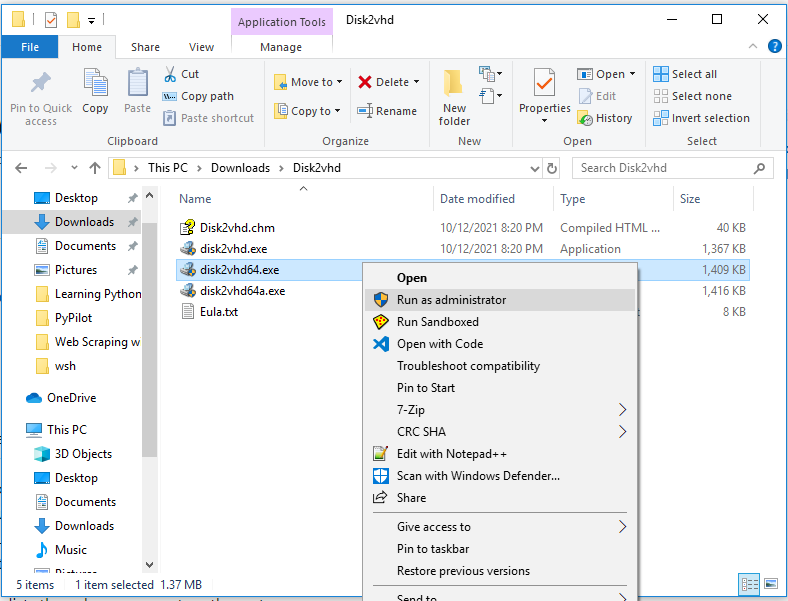
물리적 디스크를 가상 디스크로 변환하기
이제 작동 및 실행 가능한 Disk2vhd 사본이 있으므로 Windows 10 부팅 디스크를 가상화할 시간입니다. 예제로 사용되는 기기의 선택된 디스크는 C:\ 드라이브입니다.
간결함을 위해 이 글은 부팅 디스크(Windows의 작동 사본이 있는 디스크)를 가상 하드 디스크로 변환하는 것으로 제한됩니다. 하지만 Disk2vhd는 부팅 디스크로의 변환에만 제한되지 않습니다.
첫 번째 작업은 생성할 디스크에 대한 올바른 플래그를 선택하는 것입니다:
- Virtual PC에서 사용할 준비 플래그를 선택하면 폐기된 Microsoft Virtual PC와 호환되는 디스크를 만들 수 있습니다.
- Vhdx 사용를 선택하면 결과로 나오는 가상 디스크가 일반 vhd 파일 대신 vhdx 형식이 되도록 할 수 있습니다.
VHDX는 VHD 형식의 개선된 버전으로, VHD와 비교했을 때 벤더 지원이 제한적입니다. VHDX는 더 뛰어난 성능과 훨씬 더 큰 최대 디스크 크기(64TB 대비 2TB)를 자랑합니다. 두 형식 모두 Microsoft에서 개발되었기 때문에, Hyper-V를 하이퍼바이저로 사용할 경우 VHDX를 사용하는 것이 좋습니다. 다른 하이퍼바이저와의 교차 호환성이 중요한 경우 VHD를 사용할 수 있습니다.
- 실행 중인 시스템에서 작업하고 시스템 상태에 간섭하고 싶지 않은 경우에는 볼륨 그림자 복사 사용 옵션을 확인하세요. 이 옵션은 더 원활한 변환 과정을 가능하게 합니다. 파일 사용 중 팝업창이나 시스템 상태의 불일치에 대해 걱정할 필요가 없습니다. 이 옵션을 선택하지 않으면, 실시간 볼륨에서 직접 파일을 복사하는 대신 그림자 복사에서 파일을 복사합니다.
그림자 복사는 볼륨의 일관된 디스크 복사 작업에 사용되는 시점 별 읽기 전용 스냅샷입니다. 이 기술에 의존하는 프로그램은 응용 프로그램이 사용 중일 때도 안전하게 파일을 복사할 수 있습니다.
위 내용을 따라하고 있다면, 옵션은 아래 스크린샷과 같아야 합니다.

VirtualBox는 VHDX 디스크를 완전히 처리할 수 없기 때문에 VHDX를 선택하지 않습니다. 서로 다른 디스크 형식으로의 변환을 시도하여 튜토리얼을 지나치게 길어지게 하는 것을 피하기 위해 출력 형식을 VHD로 설정합니다.
2. 이제 출력 파일을 선택할 차례입니다. 출력 VHD 파일의 이름을 선택하고 전체 경로와 확장자를 포함해야 합니다. 예제에서 출력 파일의 이름은 디바이스 이름과 동일하게 설정됩니다. 아래에서 확인할 수 있습니다.

3. 이제 가상화할 볼륨을 선택합니다. 이 튜토리얼에서 사용하는 디스크는 Master Boot Record (MBR) 기반입니다. 따라서 아래와 같이 필요한 유일한 볼륨을 선택합니다. 대상 드라이브에는 Space Required 열에 지정된만큼의 여유 공간을 반드시 확보해야 합니다.
GUID Partition Table(GPT)로 파티션된 디스크의 경우, 운영 체제(OS) 볼륨 외에도 EFI System Partition (ESP) 볼륨을 복사해야 합니다. ESP 볼륨에는 시스템이 OS를 올바르게 찾아내고 부팅하기 위해 필요한 부트로더 파일이 포함되어 있습니다.
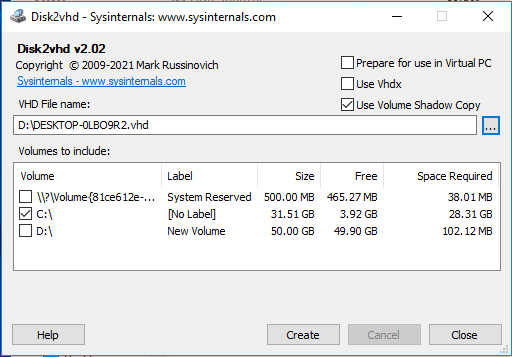
4. 모든 준비가 완료되었으므로 변환 과정을 시작할 준비가 되었습니다! 실행 중인 시스템에 부하를 주는 Disk2vhd를 실행하는 것은 권장되지 않으므로 이미 높은 부하로 알려진 시스템에서는 실행하지 않는 것이 좋습니다. 변환을 시작하려면 생성을 클릭하고 프로세스가 완료될 때까지 기다리십시오.
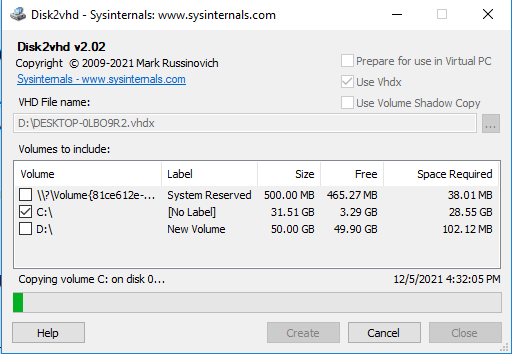
5. 와! 프로세스가 완료될 때까지 기다린 후에는 아래 스크린샷에서 확인할 수 있듯이 지정한 폴더에 VHD 파일이 생성되었어야 합니다.
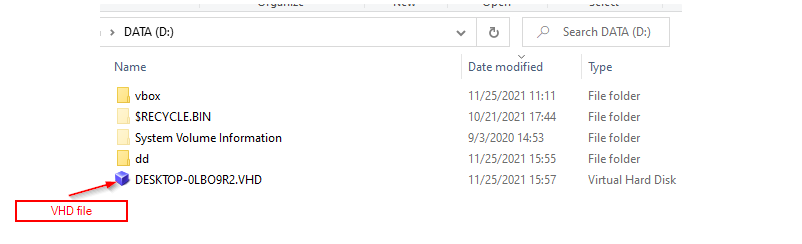
결과로 생성된 VHD를 물리적인 컴퓨터에 직접 마운트하지 않도록 주의하십시오. Windows는 각 연결된 디스크를 식별하기 위해 서명을 사용합니다. 디스크 서명 충돌을 피하기 위해 Windows는 물리적 디스크와 동일한 컴퓨터에 가상 디스크를 마운트할 때 가상 디스크의 서명을 변경합니다. 이 튜토리얼에서처럼 새로운 가상 머신을 디스크와 함께 만들 경우 새로운 가상 머신은 부팅이 불가능할 수 있습니다.
명령줄을 통한 디스크 변환
자동화 또는 원격 사용을 위해 Disk2vhd에는 명령줄 옵션이 있습니다. 구문은 다음과 같습니다:
- -h 플래그는 그래픽 사용자 인터페이스(GUI)에서 “Virtual PC에서 사용 준비”를 선택하는 것과 동일합니다.
- -c 플래그는 직접 복사를 수행하고 그림자 복사가 아닙니다.
- 드라이브 문자를 지정하거나 전체를 사용하여 볼륨을 포함합니다.
아래 예제는 PowerShell 세션을 통해 64비트 컴퓨터의 C 드라이브 C의 백업 복사본을 생성합니다. 출력 파일 이름에는 백업 생성 날짜가 포함되며 Get-Date PowerShell cmdlet을 사용합니다. 특정 이름으로 파일을 지정하여 PowerShell 세션 외부에서 이 코드를 실행할 수 있습니다.
성공적인 변환 후에는 아래 스크린샷과 유사한 파일이 생성됩니다.
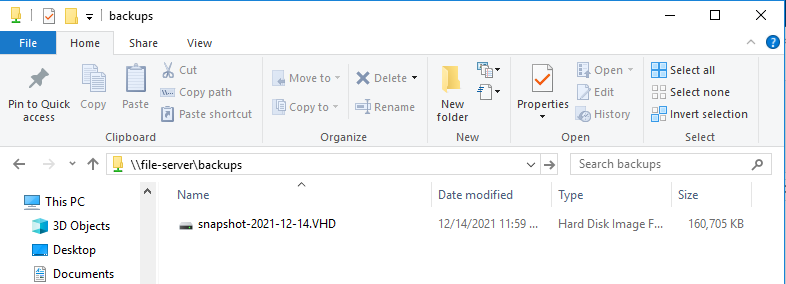
이 명령을 일정 솔루션(예: PowerShell의 예약된 작업)과 결합하여 최소한의 자동화된 백업 시스템을 생성할 수 있습니다.
변환된 디스크로 가상 머신 만들기
물리적인 가상 복제본이 준비되었으므로 결과를 확인하기 위해 생성된 가상 하드 디스크를 연결합니다. 가상 시스템을 부팅한 후 이전 시스템과 유사한 가상 시스템을 확인할 수 있습니다 (의도된 말장난).
1. VirtualBox를 열고 새로 만들기를 선택합니다.기계 메뉴 아래에서
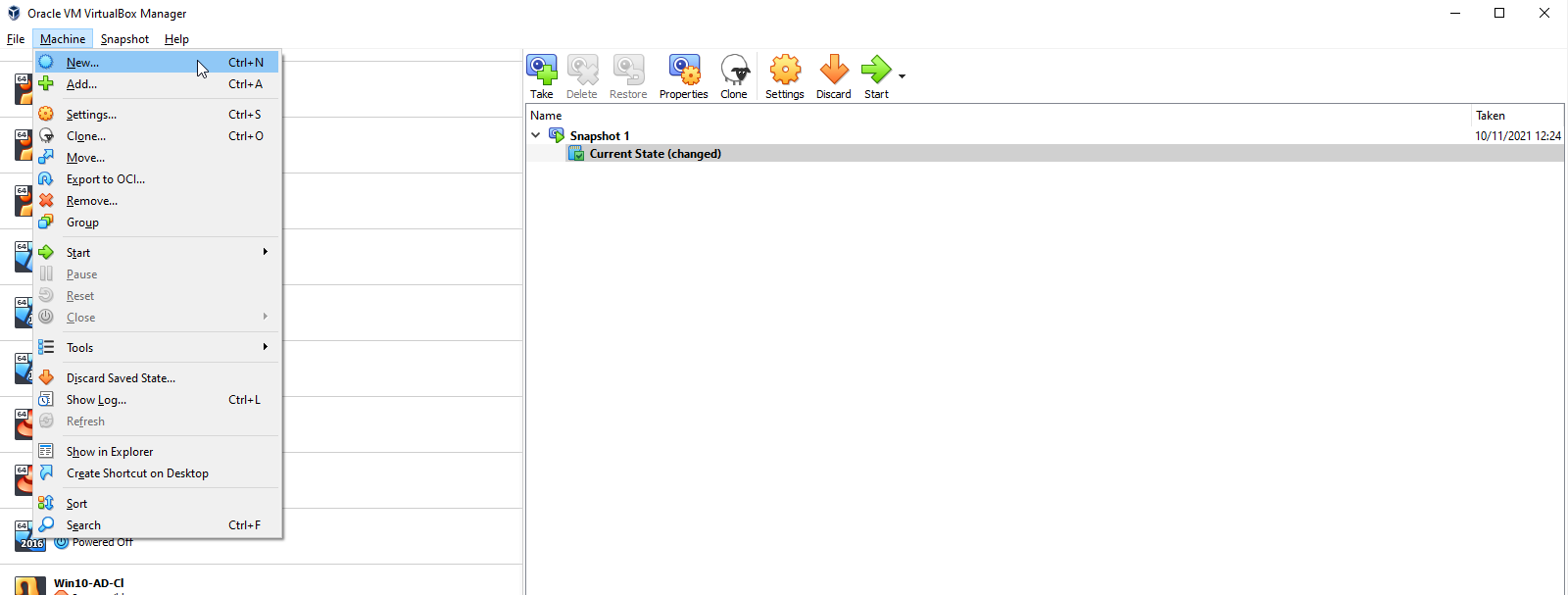
2. 기계에 이름을 지정하고 파일을 저장할 폴더를 선택한 다음 OS 유형과 버전을 선택하고 다음을 클릭합니다.
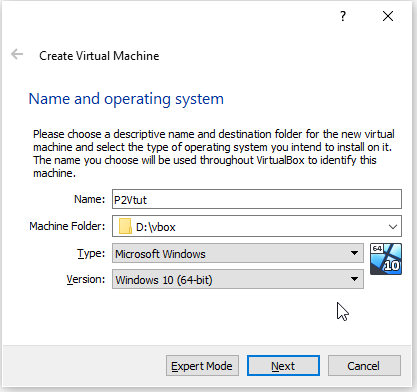
3. 시스템이 사용할 메모리를 선택하세요. 테스트 목적으로는 2GB의 RAM이 충분합니다.
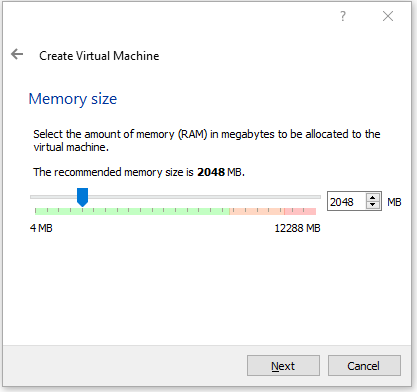
4. 이제 가장 중요한 부분인 하드 디스크 선택입니다. “기존 가상 하드 디스크 파일 사용”을 선택하고, 이전에 생성한 VHD를 찾기 위해 제공된 찾아보기 아이콘을 클릭하세요.
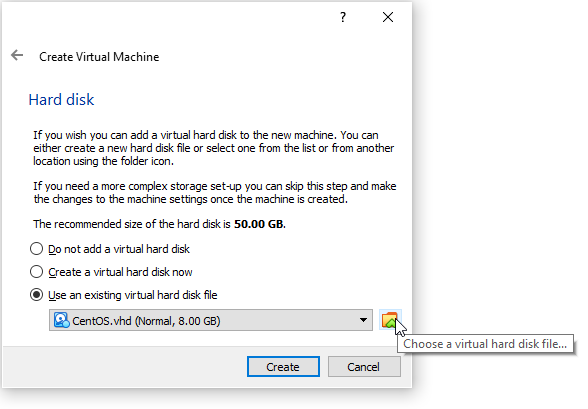
5. 다음 화면에서는 VirtualBox VHD 목록이 나열됩니다. 새로운 VHD를 VirtualBox가 알고 있는 디스크 목록에 추가하기 위해 추가를 선택하세요. 이 단계는 디스크를 VM에 연결하기 전에 필요합니다.
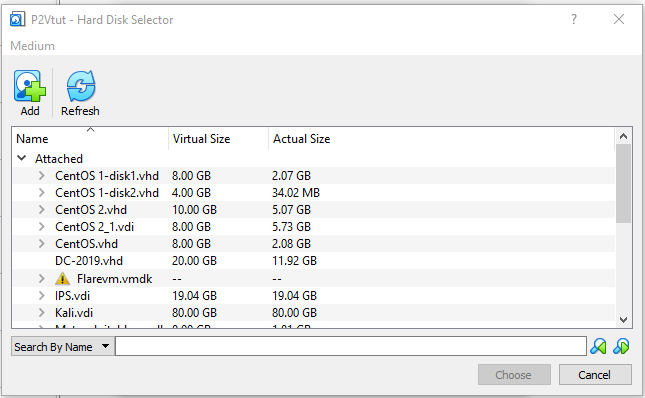
이전 섹션에서 생성한 VHD 파일로 이동하고 열기를 선택하세요.
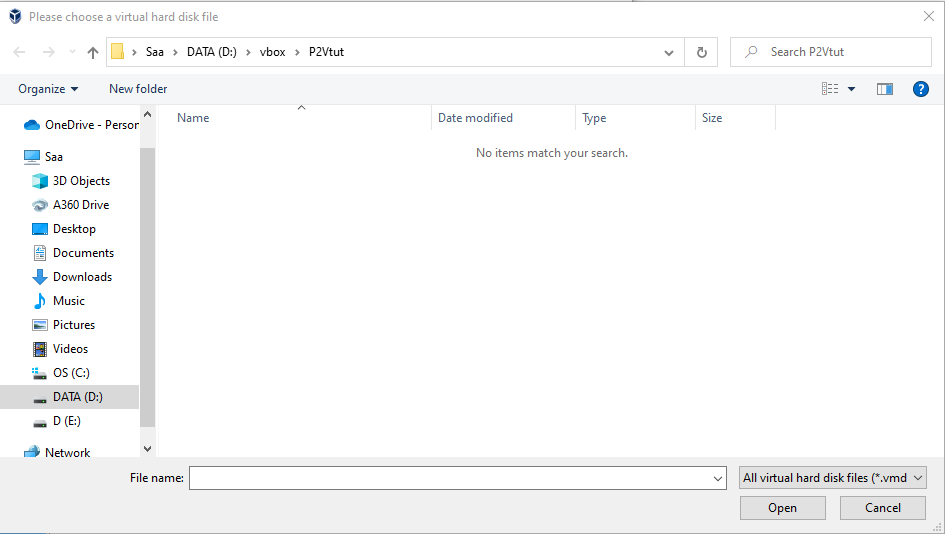
7. VirtualBox는 VHD를 연결되지 않음으로 표시합니다. 파일을 선택하고 새 VM에 VHD를 연결하려면 선택을 클릭하세요.
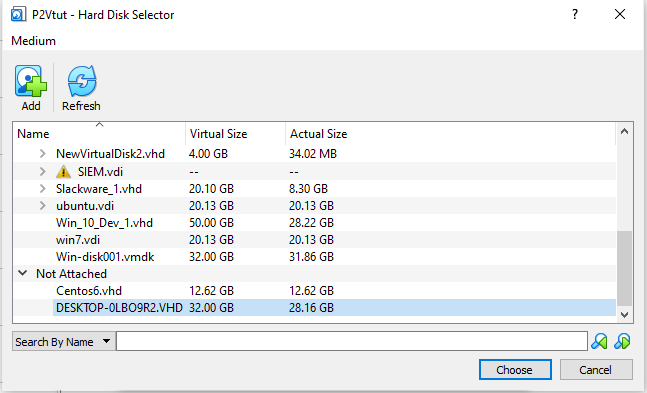
8. 만들기를 클릭하세요.
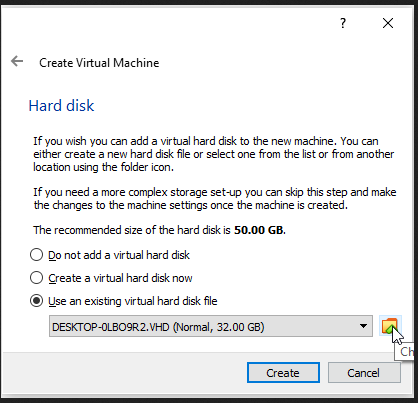
9. 이제 VM을 시작할 수 있습니다. 아래에서 확인할 수 있는 것처럼 일반 시작을 선택하세요.
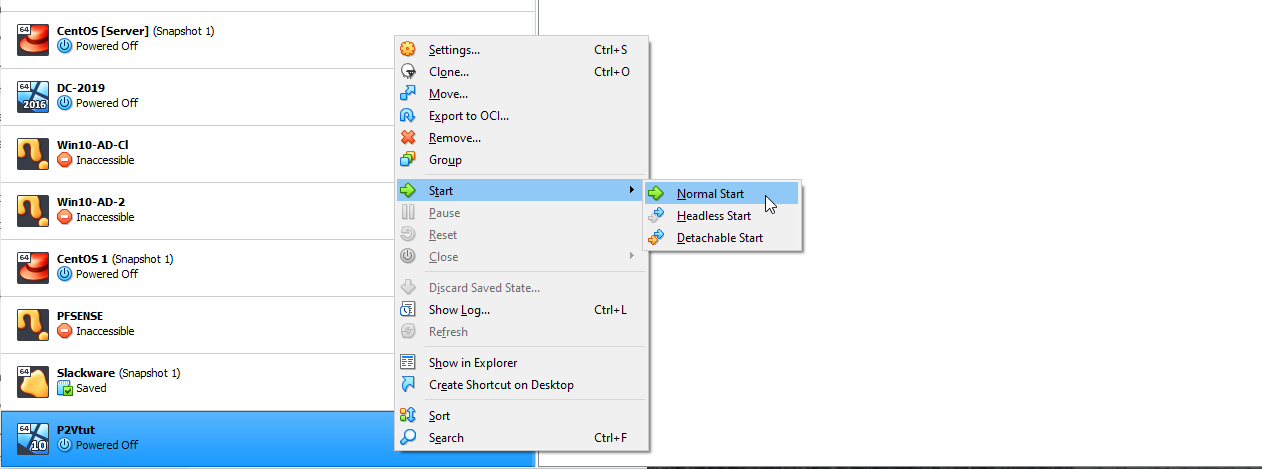
10. 물리적 장치와 동일한 로그인 화면이 표시됩니다.
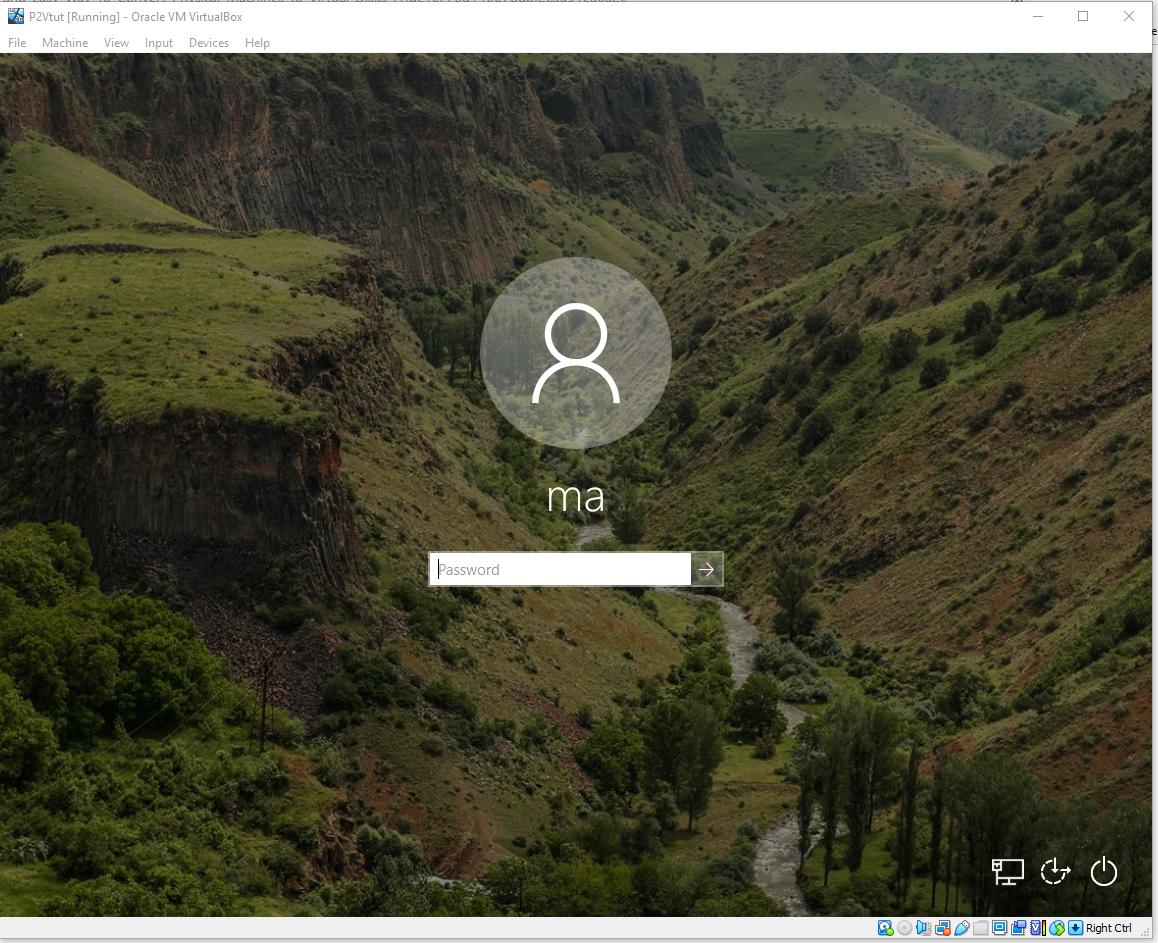
11. 로그인한 후, 가상 머신이 사용자 계정과 설치된 애플리케이션을 포함하여 물리적 장치의 정확한 복사본임을 알 수 있습니다. 가상 머신은 물리적 장치와 동일합니다.
결론
Disk2vhd를 사용하면 라이브 OS 여부에 상관없이 물리적 디스크를 가상화하는 데 많은 시간을 절약할 수 있습니다. 여기까지 진행하셨다면 이제 물리적 장치를 가상화하고 가상화의 이점을 누릴 준비가 되었습니다.
가상화할 기계들은 어떤 것들인가요?













